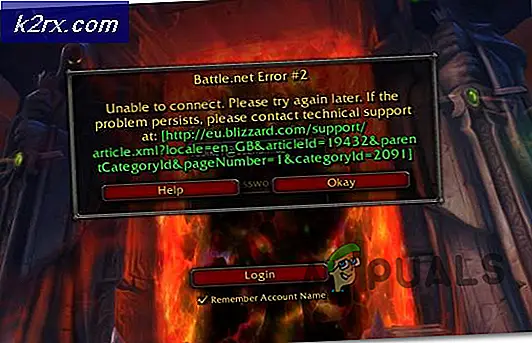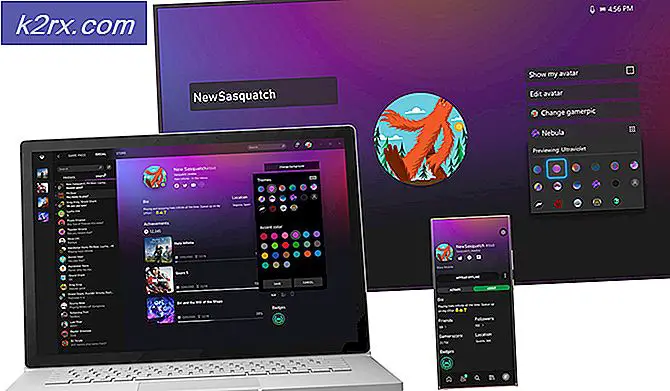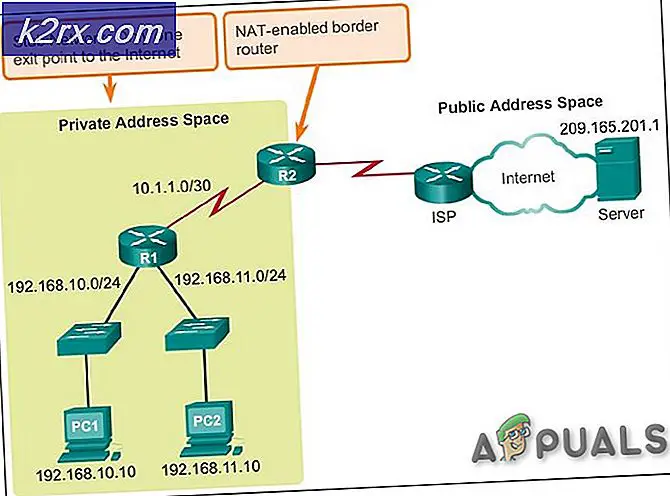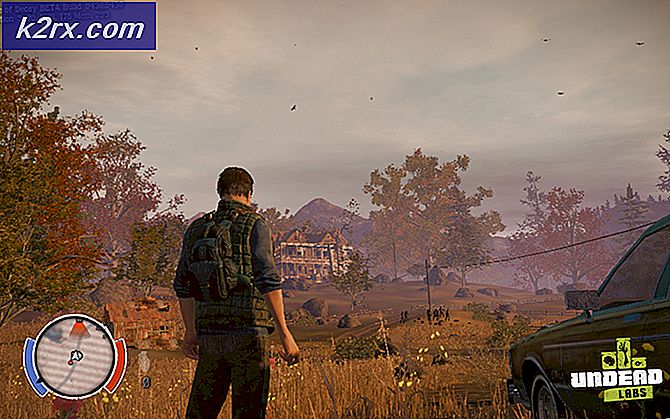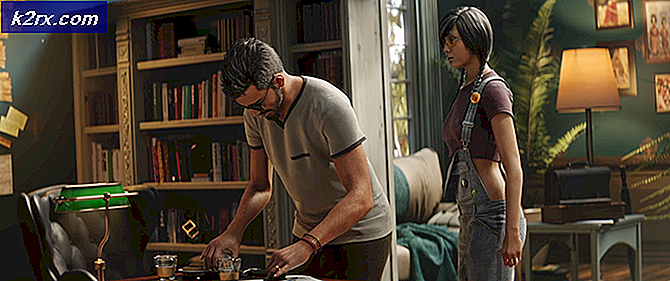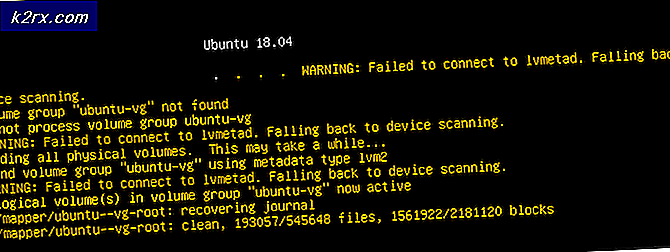Düzeltme: Birden Fazla Ağda Ubuntu'da Sunuculuğa Giden Yol Yok
Karmaşık bir ağ kurulumunuz olduğunda, yeni bir arayüz oluşturduktan sonra Host'a Giden Yol başlangıcının görünmesini engellemek can sıkıcıdır. Bu genellikle varsayılan yolun değiştirilmesinden veya düşürülmesinden kaynaklanır.
Varsayılan rota girişinizi kontrol etmek için
ip rota gösterisi
Yukarıda gösterildiği gibi, biri dışa dönük ve ikiden iç ağa kadar üç fiziksel arabirime sahibim. Bağlantı sıfırlandığında ağda varsayılan yol kesildi ve ağımın geri kalanının normal şekilde çalışmasına neden olarak, yalnızca bu makinenin Internet'e nereden ulaşacağını bilmemesi sağlandı.
Makinenin internete erişebilmesi için, aşağıdaki komutla eklenebilecek bir varsayılan rotayı olması gerekir.
sudo ip route 136.63.176.1 üzerinden varsayılan ekle
Bu problemi bir veya iki kereden fazla ortaya çıkarsanız, bu bir rahatsızlık verebilir, bu yüzden durumu hızla düzeltmek için birkaç kabuk betiği yazdım.
İlk komut dosyası sizin için geçerli ipinizi getirecektir. STDIN olarak ayarlanmış $ INTF'im var, eğer arayüz ismini girmek istemiyorsan onu kendi arayüzüne değiştiriyorsun.
Favori metin düzenleyicinizi kullanarak vim'i sevdim ve ev dizinimde bir kaynak klasörüm var
mkdir ~ / src && cd ~ / src
vim getip.sh
#! / bin / bash
Verilen aygıt için #fetch adresi ayarlandı
INTF = $ {1}
PTH (= ~ / src /)
TMP_IP2 bildir
TMP_IP2 = $ (ip a | grep $ {INTF} | grep inet | cut -d -f6 | cut -d / -f1> $ {PTH} geçerli _ $ {INTF} .ip)
ip a | grep $ {INTF} | grep inet | kesim -d -f6 | kesim -d / -f1 | -d. -f1-3 | awk '{print $ 0 ″ .0 / 24 ″}'> $ {PTH} net _ $ {INTF} .ip
ip a | grep $ {INTF} | grep inet | kesim -d -f6 | kesim -d / -f1 | -d. -f1-3 | awk '{print $ 0 ″ .1 ″}'> $ {PTH} gw _ $ {INTF} .ip
TMP_IP bildir
TMP_IP = $ (cat $ {PTH} geçerli _ $ {INTF} .ip)
PRO TIP: Sorun bilgisayarınız veya dizüstü bilgisayar / dizüstü bilgisayar ile yapılmışsa, depoları tarayabilen ve bozuk ve eksik dosyaları değiştirebilen Reimage Plus Yazılımı'nı kullanmayı denemeniz gerekir. Bu, çoğu durumda, sorunun sistem bozulmasından kaynaklandığı yerlerde çalışır. Reimage Plus'ı tıklayarak buraya tıklayarak indirebilirsiniz.echo akımı wan ip $ TMP_IP
Kaydet ve çık, çalıştırılabilir yap ve sonra test et.
sudo chmod a + x getip.sh
bash getip.sh eth0.2
Sizin için uygun şekilde çalıştığını varsayarsak, global olarak çalıştırılabilir yapmak için / usr / local / bin / dizinine kopyalayın.
sudo cp getip.sh / usr / yerel / bin / getip
Şimdi basitçe getip eth0.2 yazabilirim ve ip iade edilecektir.
İkinci komut, ilk komut dosyasını çalıştırmanın yanı sıra varsayılan rotayı atayacaktır.
vim setip.sh
#! / bin / bash
getip $ {1}
Verilen aygıt için #fetch adresi ayarlandı
PTH (= ~ / src /)
RT_IP bildir
RT_IP = $ (kedi $ {PTH} gw _ $ {1} .ip)
$ RT_IP üzerinden ip rotası varsayılanı değiştir
ip rotası $ RT_IP üzerinden varsayılan ekle
echo ip rotası - varsayılan $ RT_IP ile
Kaydet ve çık. Hem değişiklik yaptığımı hem de varsayılan rotayı eklediğimi fark etmiş olabilirsiniz; bu, yanlış ağ geçidinin ayarlandığı durumlar içindir.
sudo chmod a + x setip.sh
sudo setip.sh eth0.2
Her şeyin iyi olduğunu kontrol etmek için yönlendirme tablosunu tekrar kontrol edebilirsiniz.
sudo ip rota gösterisi
Global olarak çalıştırılabilir olmasını istiyorsanız, komut dosyalarını / usr / local / bin / dizinine kopyalayabilirsiniz. Modifiye ettiğiniz ve arayüz oluşturduğunuz için yine de sudo gerektirecektir.
sudo cp setip.sh / usr / yerel / bin / setip
PRO TIP: Sorun bilgisayarınız veya dizüstü bilgisayar / dizüstü bilgisayar ile yapılmışsa, depoları tarayabilen ve bozuk ve eksik dosyaları değiştirebilen Reimage Plus Yazılımı'nı kullanmayı denemeniz gerekir. Bu, çoğu durumda, sorunun sistem bozulmasından kaynaklandığı yerlerde çalışır. Reimage Plus'ı tıklayarak buraya tıklayarak indirebilirsiniz.